Los PDF son excelentes para mantener la integridad del contenido en todos los dispositivos. Sin embargo, a veces los usuarios tienen problemas al leer PDF porque el tono claro no proporciona una buena experiencia de lectura. Por eso, siempre que sientas que el PDF es demasiado claro, puedes seguir los métodos para saber cómo oscurecer un PDF. No se trata solo de oscurecer el fondo, sino también el contenido, y aquí vamos a compartir guías completas de 2 métodos únicos para aprender a cómo oscurecer un archivo PDF.
Parte 1. Cómo oscurecer un PDF con UPDF (Muy recomendable)
UPDF es el único editor PDF que necesitas para realizar todo tipo de trabajos de edición en tus documentos, y también te permite aprender a cómo oscurecer un PDF. La función de fondo dentro de la sección Herramientas de página en UPDF te permite establecer el color de fondo de tu elección, y de esta manera, puedes convertirlo de blanco a cualquier tono oscuro.
Un problema común al aprender a cómo oscurecer un archivo PDF es que el fondo oscuro y el texto oscuro dificultan la lectura. Así que, con función editar PDF de UPDF, puedes cambiar el color del texto al color de tu elección, para una buena lectura. Del mismo modo, la herramienta de resaltado de la función Comentario de UPDF te permite resaltar el contenido deseado.
Por lo tanto, oscurecer documentos PDF es muy conveniente con UPDF, y también puedes disfrutar de estas funciones descargando UPDF en tu dispositivo. Cabe destacar que UPDF también te permite hacer que el fondo de un PDF sea transparente fácilmente siguiendo estos pasos. Una vez que lo descargues, sigue los métodos a continuación para oscurecer tu documento:
Windows • macOS • iOS • Android 100% Seguro
Método 1. Oscurecer PDF en Mac
Abre Preferencias seleccionando tu perfil de usuario y haciendo clic en “Configuración”, o presiona “⌘ ,” como atajo.
En la pestaña General, configura Apariencia en “Oscuro”.
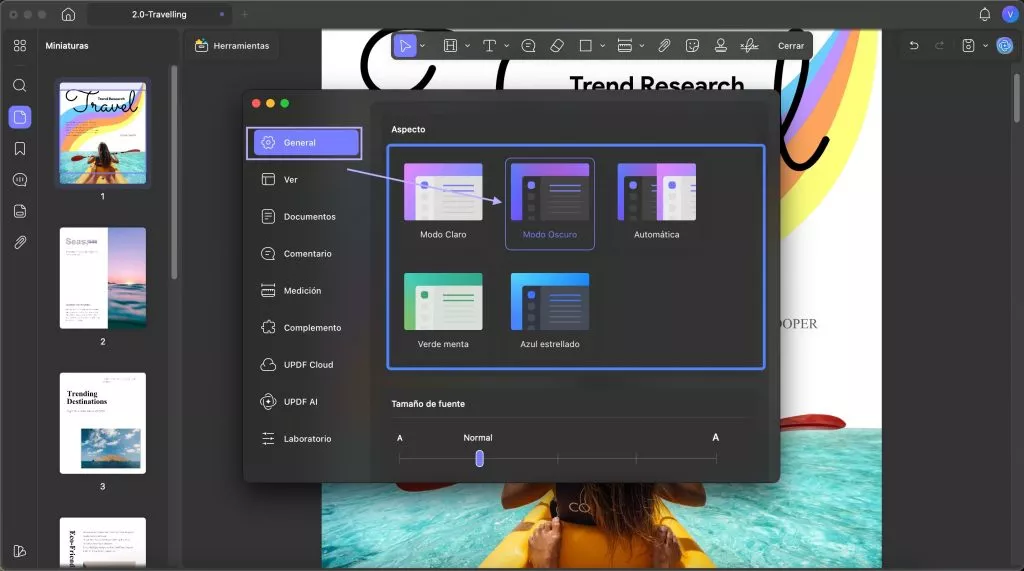
Tu PDF ahora se mostrará en modo oscuro usando UPDF para Mac.
Método 2. Oscurecer PDF en Windows
Haz doble clic en el icono UPDF del escritorio para ejecutarlo y pulsa "CTRL + O" en el teclado. Ahora tendrás ante ti la ventana de exploración del gestor de archivos que se utilizará para abrir PDF. Una vez abierto el documento PDF, debes hacer clic en "Herramientas " y luego en "Fondo" en la parte superior. Ahora, estás en la opción donde puedes oscurecer PDF.
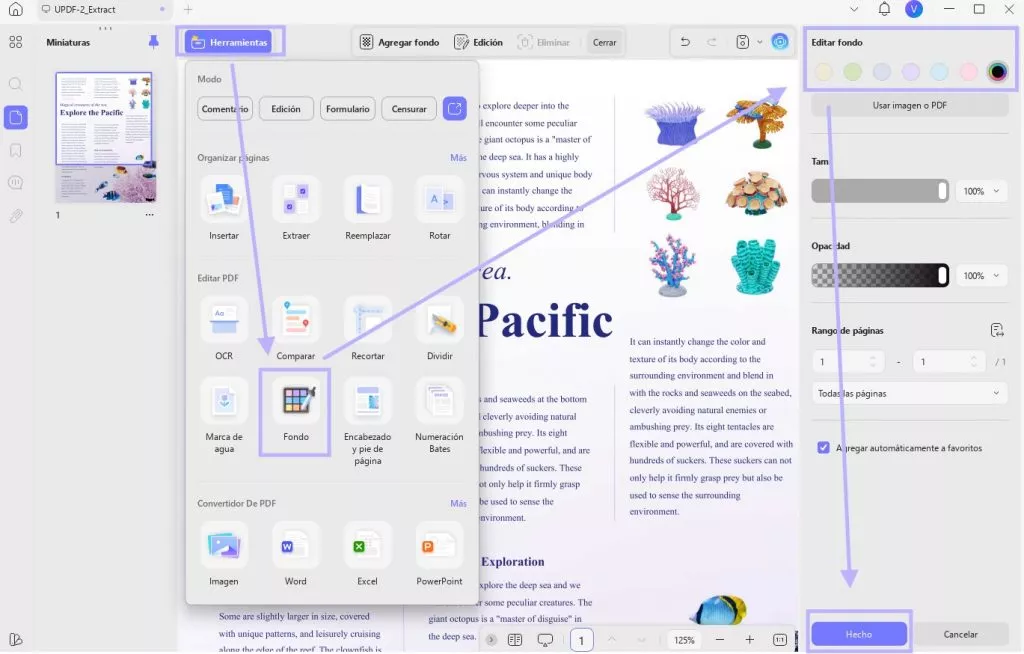
Para saber cómo oscurecer un PDF, tienes que hacer clic en "Agregar fondo". Localiza la opción "Color " y haz clic en el botón situado junto a ella. Aparecerá una cuadrícula de colores que puedes seleccionar según tus necesidades. Dado que estamos oscureciendo el PDF, por lo general será una buena idea optar por fondos negros o grises. Ahora, el fondo de tu PDF está cambiado, y puedes hacer clic en "Guardar".
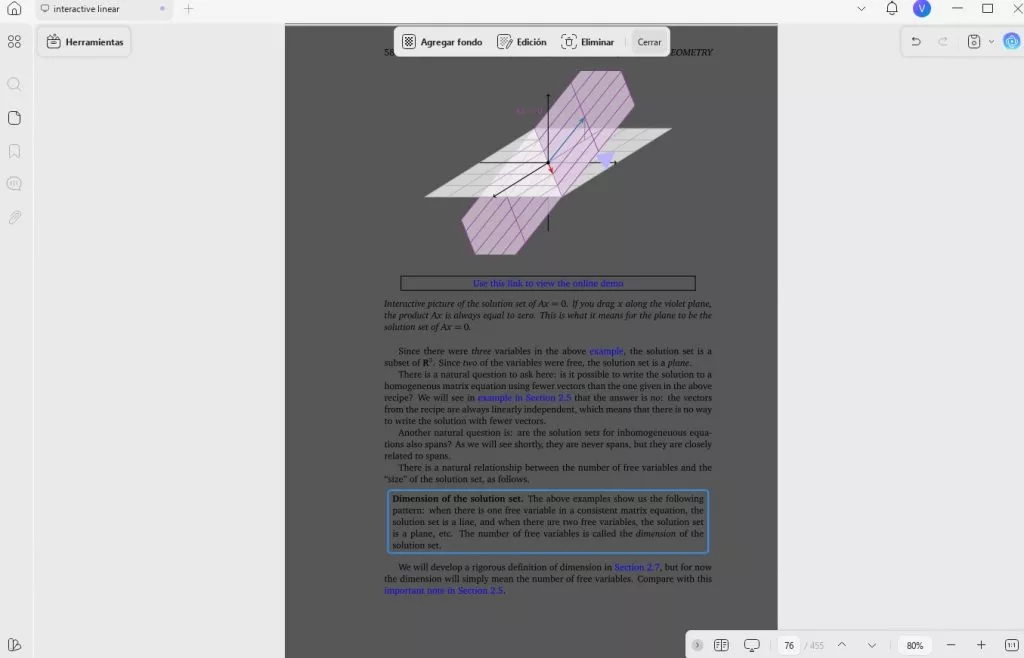
La mayoría de los documentos PDF suelen tener texto en color negro, y al oscurecer el fondo del PDF, ese texto se volverá difícil de leer. Por lo tanto, si quieres mantener el PDF oscuro y además quieres mejorar su legibilidad, tu mejor opción es establecer el color del texto en un tono más claro o resaltar el texto.
Haz clic en “Edición” en “Herramientas” y selecciona un cuadro de texto haciendo doble clic en él. Ahora selecciona todo el texto usando “Ctrl + A” o el texto deseado arrastrando el cursor. Haz clic en el botón de color del menú emergente y elige el color que prefieras. Cierra la cuadrícula de colores para aplicar el color.
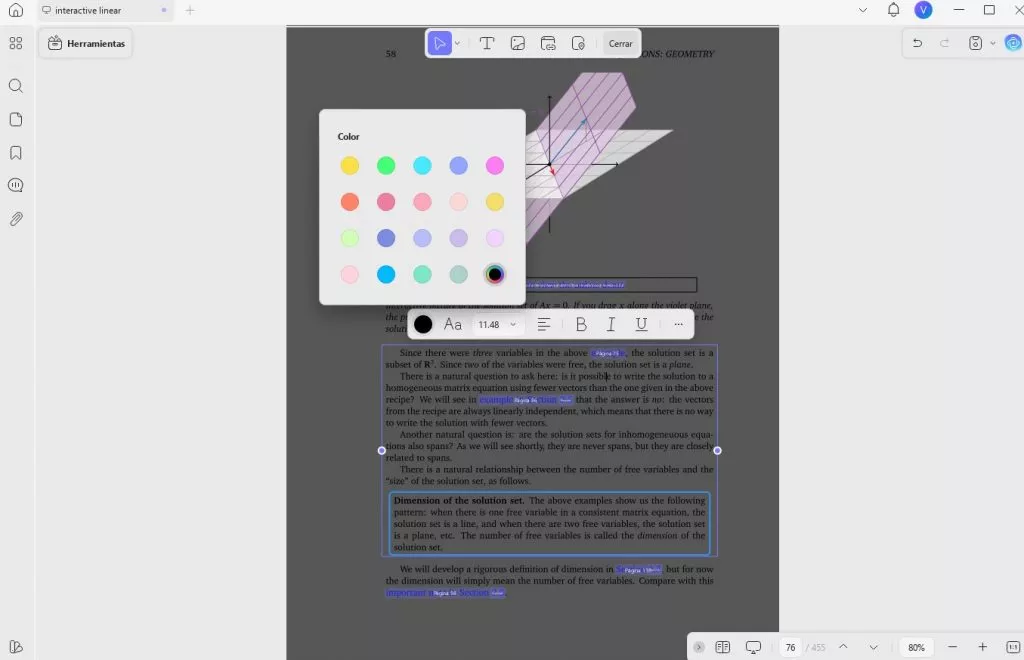
Para resaltar texto, ve a “Comentario” en “Herramientas”, haz clic en la herramienta “Resaltar” y arrastra el cursor sobre el texto deseado para cambiar su color.
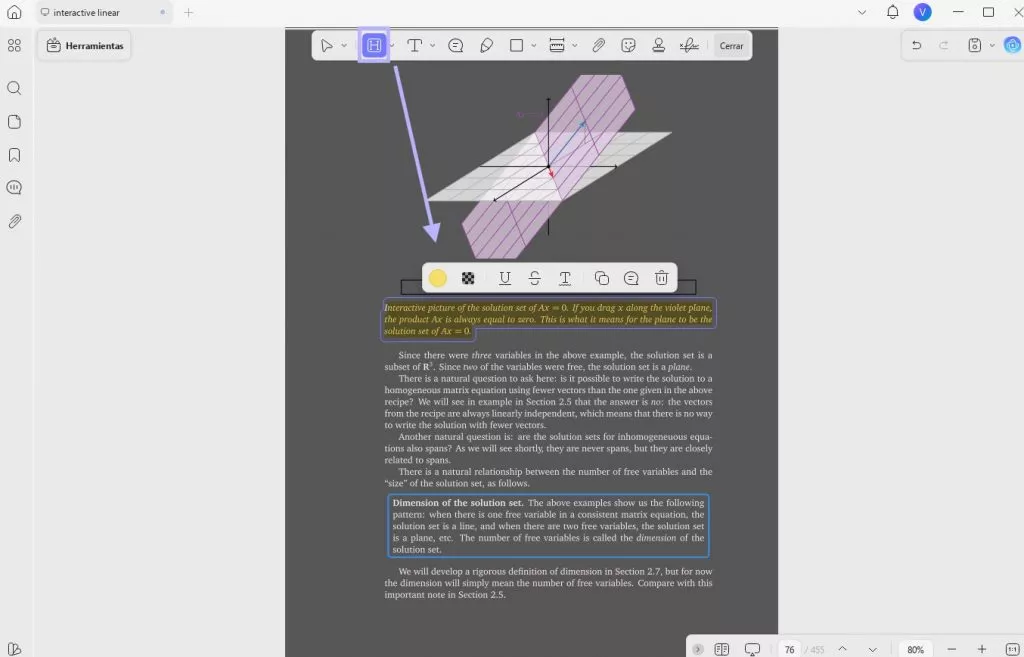
Método 3. Oscurecer PDF en iOS
Descarga UPDF para iOS en tu iPhone o iPad.
Windows • macOS • iOS • Android 100% Seguro
Abre el PDF que deseas oscurecer.
Toca el icono “V” en la esquina superior izquierda y luego selecciona “Preferencias”.
Configura Modo de lectura al color oscuro en “Tema”.
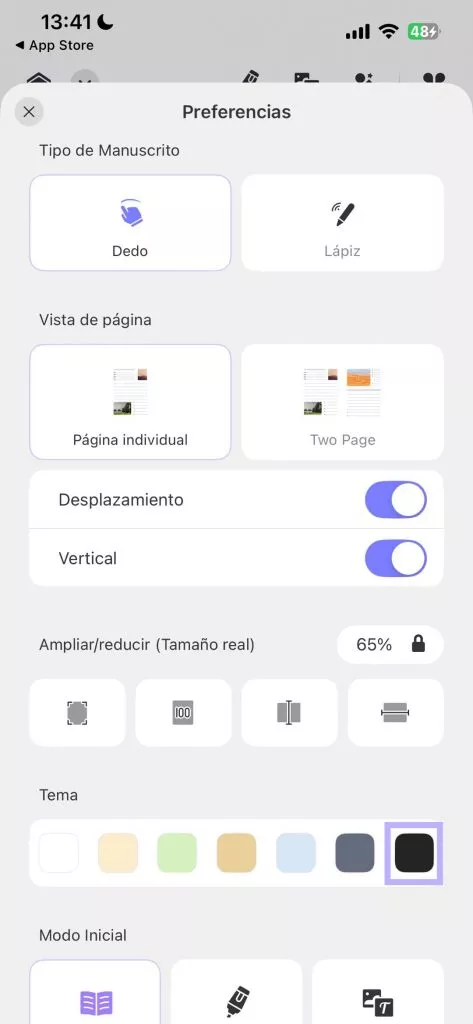
Tu PDF ahora se mostrará en modo oscuro usando UPDF para iOS.
¿Qué más puede hacer UPDF?
Dado que UPDF es una completa herramienta de edición y trabajo con PDF, aporta múltiples funciones, entre las que se incluyen las siguientes:
- UPDF Cloud te permite guardar documentos en un almacenamiento dedicado en la nube para facilitar el acceso y el uso compartido.
- Puedes utilizar tu cuenta UPDF en todos los dispositivos, y sincroniza tu trabajo en todos los dispositivos para una mejor experiencia sobre la marcha.
- UPDF AI es lo suficientemente inteligente como para traducir, revisar y resumir tu contenido.
- Las herramientas de organización de páginas te permiten dividir y combinar documentos, insertar y eliminar páginas. También puedes cambiar el orden de las páginas con facilidad.
- Con UPDF puedes crear formularios rellenables y un índice PDF en el que puedes hacer clic.
UPDF ofrece todas estas y muchas otras funciones, pero algunas solo están disponibles en la versión premium. Por lo tanto, si deseas disfrutar de todas estas funciones, descárgalo en tu PC. También puedes adquirir el plan UPDF Pro para desbloquear las funciones premium por un año completo o de forma perpetua.
Windows • macOS • iOS • Android 100% Seguro
Parte 2. ¿Cómo oscurecer un PDF online gratis con i2pdf?
Puedes encontrar varias herramientas de edición de PDF online, pero i2PDF es la mejor para oscurecer PDF. Esto se debe a que la mayoría de los editores online no ofrecen esta función, y los que la ofrecen no tienen la mejor experiencia de usuario. Con i2PDF, obtendrás la mejor interfaz de usuario para una mayor comodidad y una herramienta de rápido rendimiento.
El sitio web i2PDF viene con toneladas de herramientas para la edición de imágenes y PDF online, y gracias a sus funciones de IA, los resultados son excepcionales en todo momento. Para saber cómo oscurecer un archivo PDF, solo tienes que hacer clic en algunos colores, como se explica en los pasos siguientes:
1.Ir al sitio web de i2PDF y cargar PDF
Abre cualquier navegador de tu ordenador y ve a la función Color PDF del sitio web de i2PDF. Puedes encontrarla desplazándose por la sección de herramientas PDF online. En esta herramienta, deberás cargar un archivo haciendo clic en el botón "Elegir archivos". El proceso de carga de archivos puede tardar unos segundos, dependiendo del tamaño del archivo y de la velocidad de conexión.

2.Cambiar el color del contenido y de fondo
Cuando hayas terminado de cargar el archivo, i2PDF te llevará a la sección Color PDF. Aquí, tienes múltiples opciones, incluyendo Actualizar colores y empezar de nuevo. Puedes empezar por la sección de colores del contenido y hacer doble clic en cualquier color para aplicarlo. Para elegir un color personalizado, haz clic en "Más". Puedes utilizar el mismo proceso para cambiar el color de fondo. Si tu página PDF es blanca y el contenido es negro, utiliza el botón "Intercambiar colores" para oscurecer PDF instantáneamente. Mientras cambias los colores, puedes ver la vista previa en tiempo real en la parte inferior.
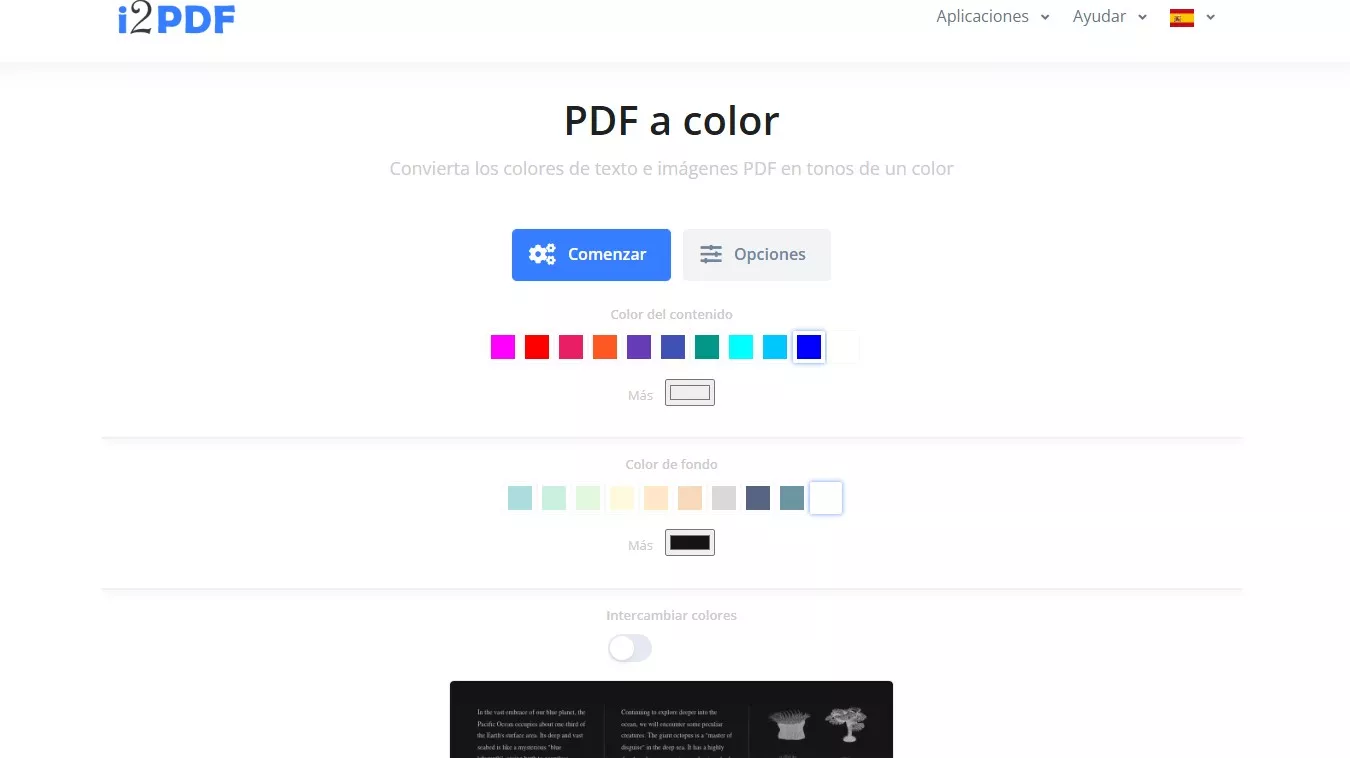
3.Pulsar en Colorear PDF y descargar documento
Después de obtener resultados satisfactorios de oscurecimiento del PDF, haz clic en el botón "Colorear PDF". Comenzarás a procesar tu archivo y, en breve, estará disponible para tu descarga. Antes de descargarlo, puedes volver a ver una vista previa haciendo clic en el botón "Ver PDF" situado junto al botón "Descargar". Con i2PDF, puedes seguir trabajando en el documento PDF editándolo, firmándolo, añadiendo una marca de agua o utilizando cualquier otra herramienta PDF.
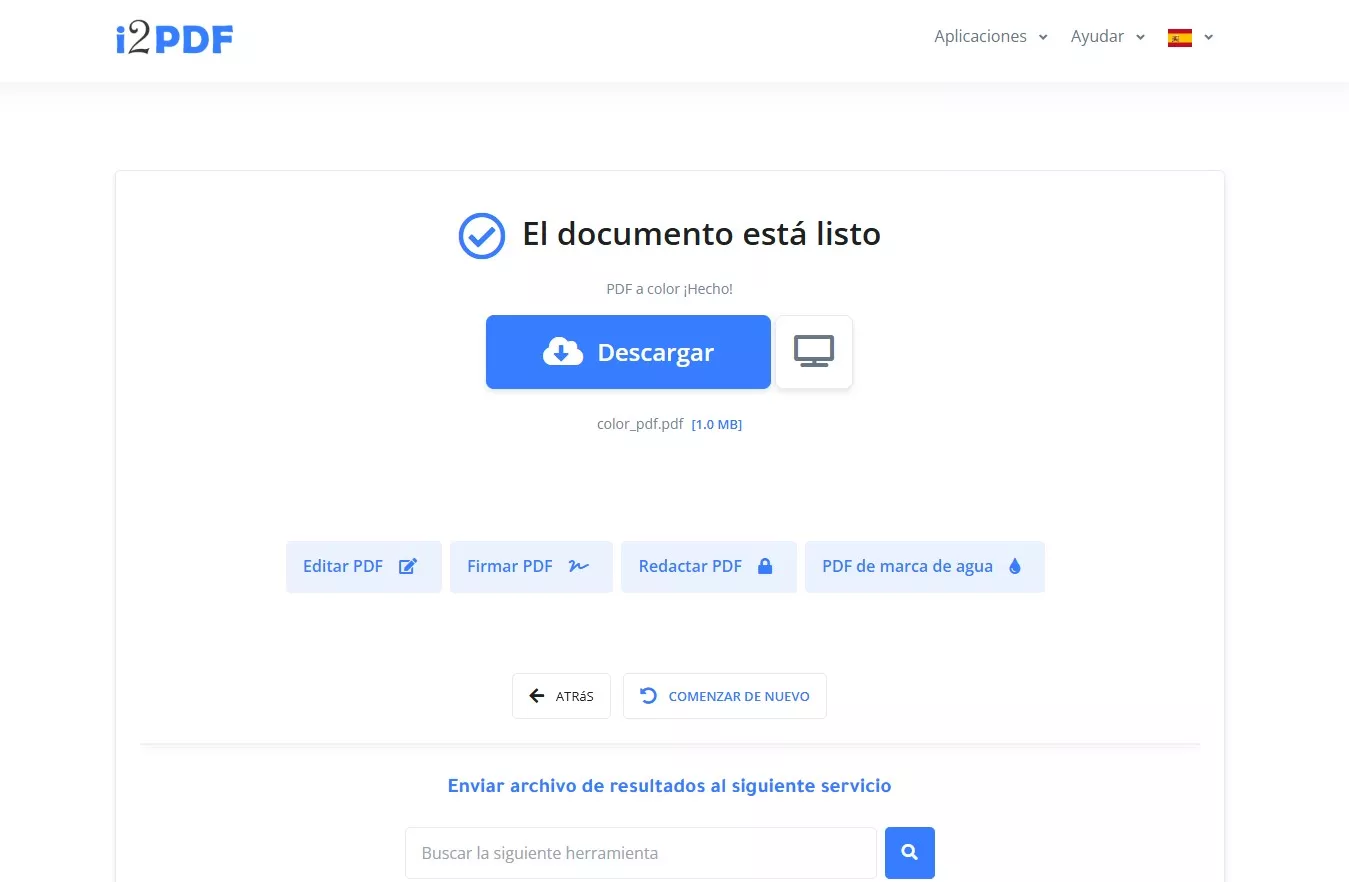
Parte 3. Preguntas frecuentes sobre cómo oscurecer un PDF
P1. ¿Cómo oscurecer texto en PDF?
Puedes utilizar la función Editar PDF de UPDF para saber cómo oscurecer un PDF. Para ello, abre PDF y ve a la sección "Editar PDF". Ahora, haz doble clic en la sección de texto que deseas oscurecer. Elige el texto arrastrando el cursor o pulsando "Ctrl + A" para seleccionar todo el texto de ese cuadro de texto. Haz clic en el botón "Color" presente en el mini menú emergente y selecciona un color más oscuro. Cierra la cuadrícula de colores y ese color seleccionado se aplicará al texto que seleccionaste.
P2. ¿Cómo oscurecer un PDF sin Adobe?
La mejor manera de saber cómo oscurecer un PDF sin Adobe es utilizando UPDF. Puedes abrir PDF en UPDF e ir a "Herramientas de página". Ahora haz clic en "Fondo" y en "Añadir". Haz clic en el botón "Color" junto a la opción Color de fondo y elige un tono más oscuro. Haz clic en "Guardar" y luego guarde el documento para guardar estos cambios.
P3. ¿Cómo oscurecer texto en un PDF escaneado?
UPDF te ayuda a oscurecer el PDF escaneado utilizando su función OCR. Abre el documento escaneado en UPDF y haz clic en "OCR". A continuación, haz clic en "Ejecutar OCR" y selecciona una ubicación para guardar el PDF. Una vez abierto el archivo OCR, ve a "Herramientas de página", "Fondo", "Añadir" y elige el color de fondo haciendo clic en el botón "Color". Haz clic en "Guardar" para aplicar los cambios de color y, a continuación, guarda el documento.
Q4. ¿Cómo oscurecer un PDF con Adobe?
Abre el PDF en Adobe Acrobat Pro DC y haz clic en "Ver" y, a continuación, en "Preferencias". Haz clic en "Accesibilidad" en la parte izquierda y marca "Reemplazar colores del documento". Allí, tienes que elegir "Color personalizado" y escoger el color deseado para las opciones "fondo de página" y "texto del documento". Haz clic en "Aceptar" y guarda el documento.
Conclusión
Aprender a cómo oscurecer un PDF no es tan complejo, pero algunas herramientas lo hacen extremadamente difícil. Si optas por UPDF, obtendrás la experiencia más sencilla de saber cómo oscurecer un archivo PDF, y podrás ver los cambios en tiempo real para elegir el mejor color. Si aún no tienes UPDF en tu PC, descárgalo y empieza a cambiar y editar tus documentos ahora.
Windows • macOS • iOS • Android 100% Seguro
 UPDF
UPDF
 UPDF para Windows
UPDF para Windows UPDF para Mac
UPDF para Mac UPDF para iPhone/iPad
UPDF para iPhone/iPad UPDF para Android
UPDF para Android UPDF AI ONLINE
UPDF AI ONLINE UPDF Sign
UPDF Sign Leer PDF
Leer PDF Anotar PDF
Anotar PDF Editar PDF
Editar PDF Convertir PDF
Convertir PDF Crear PDF
Crear PDF Comprimir PDF
Comprimir PDF Organizar PDF
Organizar PDF Combinar PDF
Combinar PDF Dividir PDF
Dividir PDF Recortar PDF
Recortar PDF Eliminar páginas de PDF
Eliminar páginas de PDF Girar PDF
Girar PDF Firmar PDF
Firmar PDF Formulario PDF
Formulario PDF Comparar PDFs
Comparar PDFs Proteger PDF
Proteger PDF Imprimir PDF
Imprimir PDF Proceso por Lotes
Proceso por Lotes OCR
OCR Nube UPDF
Nube UPDF Sobre UPDF IA
Sobre UPDF IA Soluciones de UPDF IA
Soluciones de UPDF IA Guía de Usuario de IA
Guía de Usuario de IA Preguntas frecuentes sobre UPDF IA
Preguntas frecuentes sobre UPDF IA Resumir PDF
Resumir PDF Traducir PDF
Traducir PDF Explicar PDF
Explicar PDF Chat con PDF
Chat con PDF Chat con imagen
Chat con imagen PDF a Mapa Mental
PDF a Mapa Mental Chat con IA
Chat con IA Guía del Usuario
Guía del Usuario Especificaciones Técnicas
Especificaciones Técnicas Actualizaciones
Actualizaciones Preguntas Frecuentes
Preguntas Frecuentes Trucos de UPDF
Trucos de UPDF Blog
Blog Sala de Prensa
Sala de Prensa Reseñas de UPDF
Reseñas de UPDF Centro de Descargas
Centro de Descargas Contacto con nosotros
Contacto con nosotros









 Thanakorn Srisuwan
Thanakorn Srisuwan 

